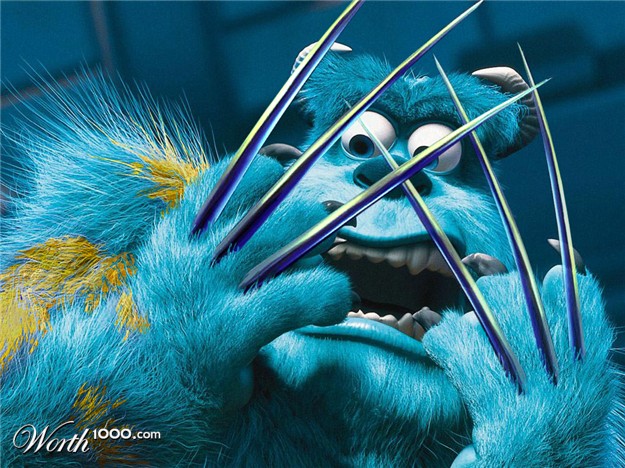Tag: photoshop
Los 100 mejores tutoriales de Photoshop del 2009
Para hacer cosicas como estas. Enlaces AQUí.


Linkos otoñales

# La fotico de ahí arriba me la ha pasado Allansmithee, a quien a su vez se la pasó Mae, que la encontró en… aj, no me acuerdo dónde… Pero bueno, ya véis de qué va: Marco 2.0 oiga!!
# Home theater con forma de submarino diseñado por Dean Johnstone, artista que ha trabajado en El señor de los Anillos y King Kong [Pajarracos]
# Dexter ya tiene sus propios webisodes animados!! De momento aquí tenemos el trailer [Vídeo]
# Sí, sí, Marge Simpson ya ha salido en Playboy [Webmaniacos]
# 30 guías de Photoshop para principiantes [10steps]
# Mejorar la calidad del WiFi, con InSSIDer [Arturogoga]
# Cómo impacta una bala en slow motion [Youtube]
# Las mejores fotos microscópicas de 2009 por National Geographic [Nationalgeographic]
# Una razón más para no tener hijos [Youtube]
# El juego de mesa de Lost, para los verdaderos fanáticos [Tvlia]
# Y Lost en Padre de Familia [Youtube]
# Obama gana todos los premios del mundo [Blameitonthevoices]
# El vampiro Bill quiere rodar una escena calentica con el vampiro Eric… mmm… [OkMagazine] [Zanks Lilly!!]

…pues tal que así [youtube]
Híbridos entre Marvel/Disney y Jesucristo y ¿Punisher?
La noticia de finales de agosto fue la compra de Marvel por parte de Disney. Aunque aqui no entraremos en detalles, si hay que decir que dicho gesto ha abierto la imaginación de muchos, incluidos los usuarios de la web Worth1000, que mediante Photoshop han hecho cosas como la que acompaña a estas líneas o todas las que teneis por ESTE ENLACE.
Y relacionado con eso supongo que muchos conocereis al personaje de Punisher de la citada editorial Marvel. Pues imaginaros que os digo de mezclarlo con Jesucristo. ¿Que pasa? ¿Imposible? ¿No os imaginais a un Jesucristo justiciero? Pues YA EXISTE y hasta tiene un comic, lo teneis EN ESTE ENLACE.
Mejora el contraste de tus fotos en 5 pasos con Photoshop
Ahora que seguro que tienes un montón de fotos del veranito, los chicos de Oldskull nos proponen mejorarlas con Photoshop fácil y rápidamente.
Abre el Photoshop y Sigue estos Pasos
Verás que es muy sencillo. Sólo tienes que realizar los siguientes pasos:
- Imagen > Ajustes > Niveles automáticos… O dicho de otra manera, comencemos realizando un ajuste de niveles sobre la foto que vamos a trabajar. Si eres de los que odian los ajustes automáticos, te toca hacerlo a mano.
- Capa > Duplicar capa… Asegúrate de que tienes abierta la paleta de capas (tecla rápida F7) y que está activada la capa superior
- Imagen > Ajustes > Equalizar Verás que se incrementa el contraste de una manera un tanto brusca. Tranquilo: no hemos acabado
- Modo de fusión Luz Suave Con la capa superior seleccionada, vamos a cambiar el modo de fusión de capa a luz suave. Ya casi lo tenemos
- Ajusta la opacidad de capa Como el efecto conseguido probablemente será demasiado intenso, reduce el nivel de opacidad a tu gusto. Un nivel entre un 30 y un 40% ofrece grandes resultados
El Antes y el Después
Esto es lo que puedes conseguir si lo pruebas. El antes…

Y el después…